正所謂有人辭官歸故裡,有人星夜趕科考。千叮萬囑寫了各種教程讓大家一定要注意源資料表的規範化設計,首要一點就是必須建立一維表,但現實工作中,上司的要求高于一切。
那麼今天的教程,就是一個讀者求助的如何将标準一維表轉換成二維表的案例。
下圖 1 是各個部門及其分部的名稱,其實這個表特别标準,符合資料表設計原則,但是上司非要讓改成下圖 2 那樣的二維表,那就沒辦法了,整呗。
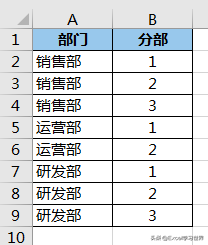
1. 選中資料表的任意單元格 --> 選擇菜單欄的“資料”-->“從表格”
2. 在彈出的對話框中保留預設設定 --> 點選“确定”:
表格已上傳至 power query。
3. 選擇菜單欄的“添加列”-->“索引列”
4. 選中“索引”列 --> 選擇菜單欄的“轉換”-->“透視列”
5. 在彈出的對話框中按以下方式設定 --> 點選“确定”:
值列:選擇“分部”
點開“進階選項”--> 在“聚合值函數”下拉菜單中選擇“不要聚合”
6. 選中除第一列以外的所有列 --> 選擇菜單欄的“轉換”-->“合并列”
7. 在彈出的對話框中按以下方式設定 --> 點選“确定”:
分隔符:選擇“空格”
新列名(可選):輸入“分部”
8. 選中“分部”列 --> 選擇菜單欄的“轉換”-->“格式”-->“修整”
9. 繼續選中“分部”列 --> 選擇菜單欄的“轉換”-->“拆分列”-->“按分隔符”
10. 在彈出的對話框中選擇“空格”作為分隔符 --> 點選“确定”
11. 選擇菜單欄的“首頁”-->“關閉并上載”-->“關閉并上載至”
12. 在彈出的對話框中選擇“現有工作表”及需要上傳至的位置 --> 點選“加載”
右側綠色區域的表格就是轉置後的表格。
很多同學會覺得 excel 單個案例講解有些碎片化,初學者未必能完全了解和掌握。不少同學都希望有一套完整的圖文教學,從最基礎的概念開始,一步步由簡入繁、從入門到精通,系統化地講解 excel 的各個知識點。
現在終于有了,以下專欄,從最基礎的操作和概念講起,用生動、有趣的案例帶大家逐一掌握 excel 的操作技巧、快捷鍵大全、函數公式、資料透視表、圖表、列印技巧等……學完全本,你也能成為 excel 高手。